Jak povolit vývojářský režim a Sideload Roku Apps

Možná jste zvědaví na to, že budeme vytvářet vlastní kanály Roku. Možná jste našli kanál Roku, který chcete použít, ale neexistuje oficiálně podporovaný způsob, jak ho nainstalovat. Ať tak či onak, musíte vědět, jak povolit režim pro vývojáře a sideload aplikaci Roku, která není v obchodě k dispozici. Zde je to, co potřebujete vědět.
Režim pro vývojáře je většinou určen ... vývojářům, ačkoli je tam několik kanálů, můžete si vyrazit na další zábavu.
Například jsem fanoušek MyVideoBuzz, kanál třetí strany YouTube, který je mnohem rychlejší než nabídka založená na HTML5 společnosti Google. Umožňuje dokonce procházet videa YouTube pomocí subreddit. Nevýhoda: od té doby funguje pouze tehdy, když natočíte kvalitní obraz.
Je také možné rychle vytvořit svůj vlastní kanál určený pro podcast, který se vám líbí. Stačí stáhnout tento kanál, vložte URL do dokumentu config.brs ve složce "source" a případně přidejte několik vlastních obrázků do složky "images".
Krok 1: Povolení režimu vývojáře
Krok 1: Povolit vývojářský mód
- Vydejte se do svého obývacího pokoje a pak otočte Roku. Povolení režimu vývojáře se spouští stisknutím určité sekvence tlačítek na oficiálním dálkovém ovladači Roku (nikoliv vzdálená aplikace v telefonu.) Stiskněte: Domů
- třikrát a pak Nahoru
- dvě krát, pak Vpravo
- jednou, pak Vlevo
- jednou, poté Pravá
- jednou. Učiňte vše a měli byste vidět obrazovku tajemství vývojáře:
- Zapište adresu IP a uživatelské jméno zde viděné, protože je budete potřebovat později. Jakmile získáte tyto informace, vyberte možnost "Povolit instalační program a restartovat" a poté stiskněte tlačítko "OK" na dálkovém ovladači. Budete dotázáni, pokud souhlasíte s licenční smlouvou SKD: Po pročítání každého slova klikněte na "Souhlasím" a poté budete vyzváni, abyste si vybrali heslo vývojového webového serveru.
Poznamenejte si heslo jste nastavili, v ideálním případě jste na stejném místě poznali svou IP adresu a uživatelské jméno dříve. Váš Roku se nyní restartuje. Jakmile je spuštěn, můžete přistupovat k režimu vývojáře.
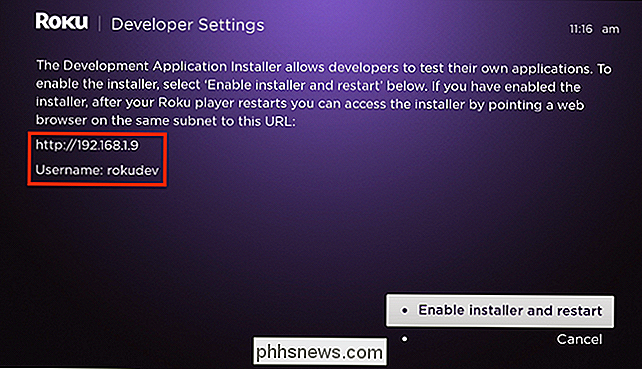
Druhý krok: Přístup k vývojářskému režimu
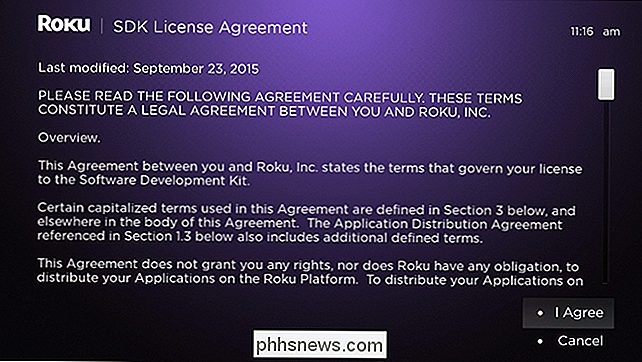
V počítači připojeném do stejné sítě jako váš Roku otevřete webový prohlížeč. Vložte adresu IP, kterou jste si dříve zapsali do adresního řádku URL, stiskněte klávesu Enter a budete požádáni o vaše uživatelské jméno a heslo.
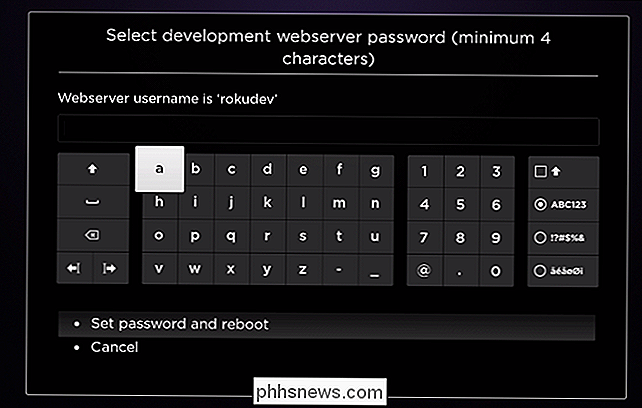
Pamatujte si na to? Zadejte je a klikněte na tlačítko "Přihlásit se" a váš prohlížeč otevře režim vývojáře.
Krok třetí: Nahrajte aplikaci do Roku
Váš prohlížeč nyní otevřel instalační program Application Development. "A poté přesuňte prohlížeč směrem k souboru ZIP
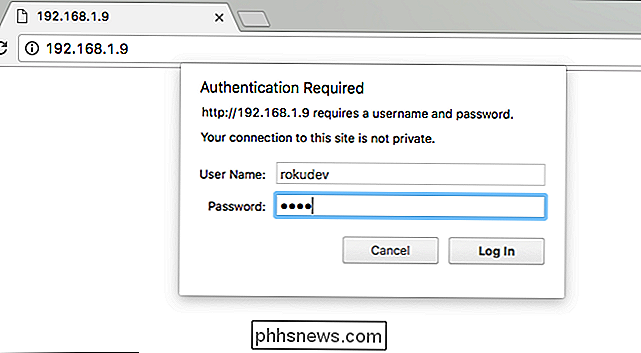
Název souboru by měl být vedle tlačítka" Upload ".
Klikněte na" Install "a proces instalace začne. Po dokončení bude aplikace okamžitě otevřena na Roku.
Gratulujeme! Zrušili jste žádost. Existuje jeden klíčový úlovek, opravdu: ve vašem Roku můžete mít kdykoli jen jednu aplikaci. Chcete-li zablokovat jiný kanál, bude váš první kanál vyloučen. Dobrá zpráva: tam nejsou příliš mnoho kanálů Roku, které jsou pouze boční. Existuje nejrůznější skryté kanály Roku, které můžete nainstalovat bez tohoto triku, takže šance nebudete chtít víc než jeden vývojářský kanál najednou.
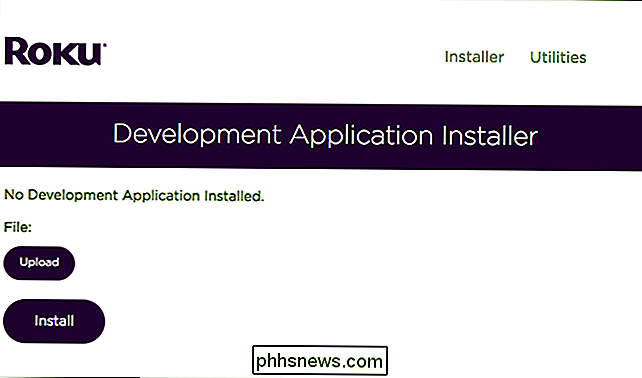
Oh, a pokud jste vývojář a chcete Chcete-li vytvořit kanál sami, zde je slušná sbírka vzorových kanálů, na které se můžete začít, včetně výše uvedené šablony podcastu. Vyzkoušejte je, trochu hackujte a budete na cestě dobře. Hodně štěstí!
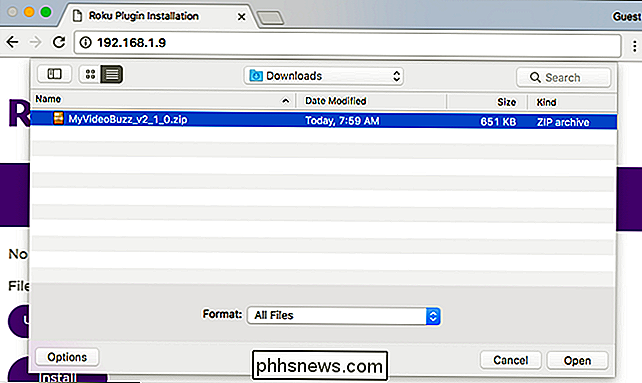

Jak zvýšit životnost baterií vašich karet Netgear Arlo Pro
Bezdrátové bezpečnostní kamery Netgear Arlo Pro mohou trvat kdekoli od 3 do 6 měsíců na jediném nabití, ale existuje spousta faktorů které mohou ovlivnit životnost baterie. Zde je návod, jak si to natáhnout co nejvíce. Než se ponoříme hlouběji do různých triků, které můžete udělat, abyste ušetřili životnost baterie, mějte na paměti, že může udržovat vaše kamery Arlo Pro zapojené do napájení 24/7.

Jak odstranit fotku z příběhu Instagram
Funkce Instagram's Story je skvělá, ale stejně jako všechny funkce Story je snadné nechat svalovou paměť převzít a náhodně sdílet fotografii se všemi, kteří následuje vás spíše než osoba, kterou jste jej chtěli poslat. Udělal jsem tuto chybu víc než jednou. Většinou je vše, co někdo uvidí, podivně mimo kontextovou fotografii, ale někdy může být něco citlivá .



